MestReNova 使用方法
MestReNova软件及教程2二维图谱处理
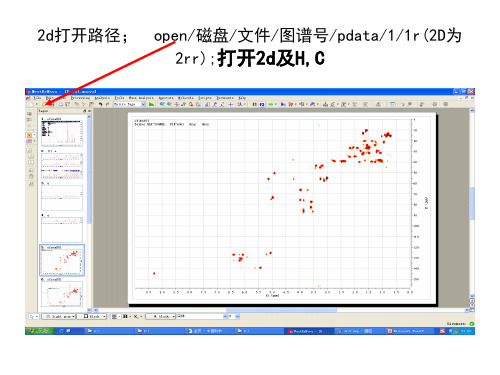
2D改颜色:双击鼠标、nmrspectrum/2dspectrum/palette改 为Grayscale; nmrspectrum/1dspectrum/color改为黑色。
2d标峰(自动或手动)
2d标峰(自动或手动);标出H,C化学位移
对qc, roesy,在图上双击2D Spectrum(跳出)/number of positive number negative改为0;或者将positive number改为0,保留nagative值。
2d打开路径; open/磁盘/文件/图谱号/pdata/1/1r(2D为
2rr);打开2d及H,C
粘贴 2D的H,C,边框 setup ①选中水平的H 打钩,垂直的C打钩
①选中水平的H 打钩,垂直的C打钩,对齐
画图,左边□ ,改为Contour plot。
2D校准;点击tms,拉动鼠标把鼠标移到相关点上读取相应的H,C 化学 位移,在把鼠标拉到所要对准的峰位置点击鼠标左键把要对准的化学位
对qc, roesy,在图上双击2D Spectrum(跳出)/number of positive number negative改为0。
对2d的H,C放大;鼠标拉到要放大的一边滚动鼠标中键。
Байду номын сангаас
移改为刚才读取的要改的H或C.
把峰的化学位移改为相关点的化学位移
2D校准;点击tms,拉动鼠标把鼠标移到相关点上读取相应的H,C 化学 位移,在把鼠标拉到所要对准的峰位置点击鼠标左键把要对准的化学位
移改为刚才读取的要改的H或C.(如可以把改为5.33ppm)
2D改颜色:双击鼠标、nmrspectrum/2dspectrum/palette改为Grayscale; nmrspectrum/1dspectrum/color改为黑色。
mestrenova溶剂峰定标

在MestReNova软件中,可以通过以下步骤进行溶剂峰的定标:
1.打开需要定标的核磁数据文件。
选择一般为fid,打开方式中选择MestReNova。
2.在打开的文件界面中,选择需要进行定标的区域。
通常首先观察芳香区,也就是化
学位移在7左右的区域。
3.在软件界面中,找到红框中的键,对溶剂峰进行定标。
选择7.26附近的峰,将ppm
值改为7.26。
4.如果需要手动设置阈值,可以通过“标峰-手动设置阈值”进行设置,将不需要的杂质
峰滤掉。
5.如果需要进行溶剂峰化学位移纠正,可以通过“分析-参考-参考(R)”进行操作。
6.一般情况下,在标准溶剂峰化学位移位置附近寻找最高的峰,将其化学位移修改为
正确的值,然后点击OK即可完成溶剂峰化学位移纠正。
7.最后,可以通过“分析-积分-自动检测区域”得出需要的大部分信息。
mestrenova碳谱导出
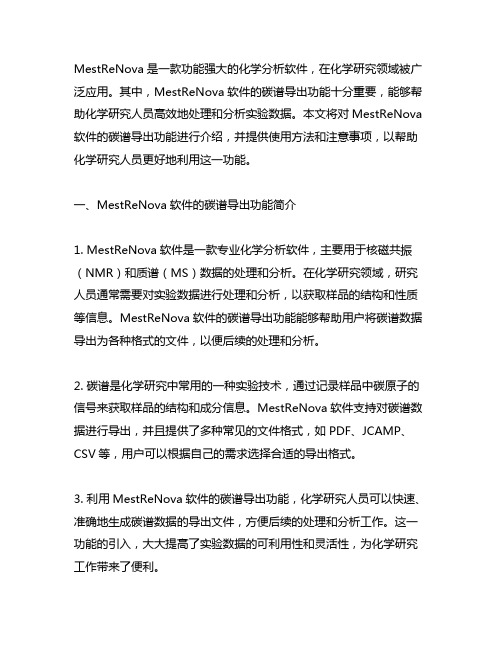
MestReNova是一款功能强大的化学分析软件,在化学研究领域被广泛应用。
其中,MestReNova软件的碳谱导出功能十分重要,能够帮助化学研究人员高效地处理和分析实验数据。
本文将对MestReNova 软件的碳谱导出功能进行介绍,并提供使用方法和注意事项,以帮助化学研究人员更好地利用这一功能。
一、MestReNova软件的碳谱导出功能简介1. MestReNova软件是一款专业化学分析软件,主要用于核磁共振(NMR)和质谱(MS)数据的处理和分析。
在化学研究领域,研究人员通常需要对实验数据进行处理和分析,以获取样品的结构和性质等信息。
MestReNova软件的碳谱导出功能能够帮助用户将碳谱数据导出为各种格式的文件,以便后续的处理和分析。
2. 碳谱是化学研究中常用的一种实验技术,通过记录样品中碳原子的信号来获取样品的结构和成分信息。
MestReNova软件支持对碳谱数据进行导出,并且提供了多种常见的文件格式,如PDF、JCAMP、CSV等,用户可以根据自己的需求选择合适的导出格式。
3. 利用MestReNova软件的碳谱导出功能,化学研究人员可以快速、准确地生成碳谱数据的导出文件,方便后续的处理和分析工作。
这一功能的引入,大大提高了实验数据的可利用性和灵活性,为化学研究工作带来了便利。
二、使用方法和注意事项1. 在MestReNova软件中进行碳谱导出操作,首先需要打开已经处理好的碳谱数据文件。
用户可以在软件的菜单栏中找到“导出”或“Export”选项,然后选择“Carbon Spectrum”或“碳谱”等相关选项。
2. 在弹出的导出设置对话框中,用户可以根据自己的需求选择导出的文件格式和保存路径等参数。
建议用户在选择文件格式时,考虑后续处理和分析的需求,选择合适的文件格式进行导出。
3. 在设置完导出参数后,用户可以点击“导出”或“Export”按钮,完成碳谱数据的导出操作。
在导出过程中,用户需要注意保存文件的命名和位置,以免造成文件丢失或混淆。
MestReNova使用方法
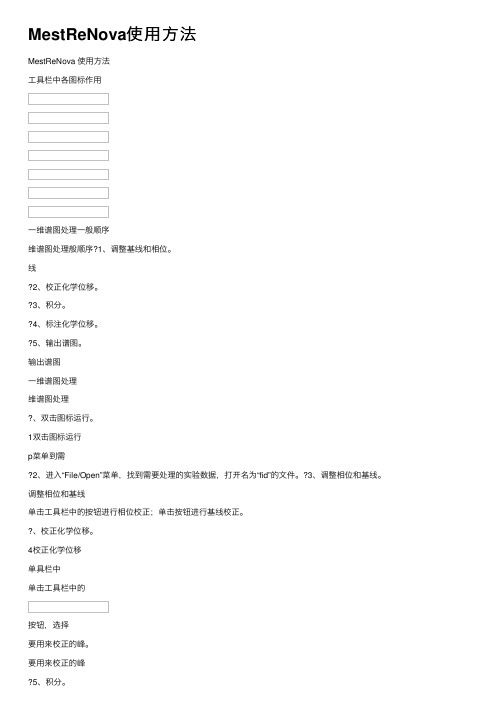
MestReNova使⽤⽅法MestReNova 使⽤⽅法⼯具栏中各图标作⽤⼀维谱图处理⼀般顺序维谱图处理般顺序?1、调整基线和相位。
线2、校正化学位移。
3、积分。
4、标注化学位移。
5、输出谱图。
输出谱图⼀维谱图处理维谱图处理、双击图标运⾏。
1双击图标运⾏p菜单到需2、进⼊“File/Open”菜单,找到需要处理的实验数据,打开名为“fid”的⽂件。
?3、调整相位和基线。
调整相位和基线单击⼯具栏中的按钮进⾏相位校正;单击按钮进⾏基线校正。
、校正化学位移。
4校正化学位移单具栏中单击⼯具栏中的按钮,选择要⽤来校正的峰。
要⽤来校正的峰5、积分。
单击⼯具栏按钮右边的⼩箭头,在下拉菜单中选择“Manual”进⾏⼿动积分;单M l”进⾏⼿动积分单击则软件⾃动积分(不推荐)。
积分数值的改变6、积分数值的改变。
将⿏标移到积分曲线上,曲线区域颜⾊变为红⾊后双击,修改“Normalized”中的数值后关掉即可。
数值后关掉即可7、标注峰的化学位移值。
单击⼯具栏按钮右边的⼩箭头,在下拉菜单中选择“Manual Threshold”进⾏拉菜单中选择Manual Threshold进⾏⼿动标峰;单击则软件⾃动标峰。
峰析8、多重峰分析。
单击⼯具栏按钮进⾏多重峰分析。
在右边⼩箭头的下拉菜单中选择“Report”输出分析结果。
出分析结果9、输出采样参数。
进⼊“View/Tables/Parameters”菜单将其显⽰出来单击“”按钮可将其粘显⽰出来,单击Report按钮可将其粘贴到谱图上。
输数值10、输出积分数值。
进⼊View/Tables/Integrals菜单将其显进⼊“”菜单将其显⽰出来,单击“Report”按钮可将其粘贴到谱图上。
到谱图上11、输出谱图。
进⼊“File/Save As”菜单可将处理后的谱图输出多种格式。
图输出多种格式⼆维谱图处理进⼊“File/Open”菜单,找到需要处理的菜单维实数据开为或者⼆维实验数据,打开名为“2rr”“acqu”的⽂件。
最新NMR软件——MestReNova介绍1

添加实验参数
路径:View | tables | parameters
界面设置
双击图谱,或右键
纵向缩放 或鼠标滚轮调节
界面缩放
横向缩放
f添加局部放大图
相位调节
自动矫正中Options里面有三种 不同的矫正方式:
Global适合一般氢谱和碳谱, Selective适合DEPT谱, Metabonomics适合代谢组学谱
NMR软件——MestReNova介 绍1
• MestReNova是MestReC的升级版本,可自动识别和处理常见原始 数据,包括Bruker, Varian等。
• MestReNova的界面如下
打开文档
路径:…\样品编号\1\fid
拖拽所需文件 路径:…\样品编号\1
添加title
ctrl+c ctrl+v
双击此处
标峰
多重峰分析
报告数据
添加文字和图示
保存
二维图谱处理
可以拉动放大框 改变放大区域
鼠标滚轮 降低噪音
图谱缩放、定标、相位矫正、基 线矫正和一维谱图的处理相似。
左侧工具栏 界面设置
左侧工具栏
同时打开一 维氢谱、碳 谱和二维谱
图中所示是手动矫正对话框。先调节Position把支点 (蓝色竖线)放在某个峰上, 然后把鼠标放在此对话
框中间,按住左键上下移动矫正零级相位,直到支点 处的峰对称,然后按住右键(或左键)上下移动,矫 正一级相位,直到整个谱图得到满意的结果为止。
校正后
基线校正
化学位移定标
硅胶峰~0.8
峰面积积分
mestrenova pagesetting参数
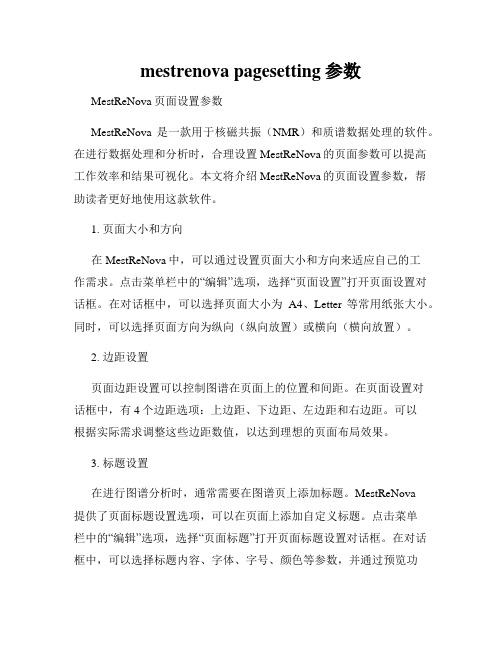
mestrenova pagesetting参数MestReNova页面设置参数MestReNova是一款用于核磁共振(NMR)和质谱数据处理的软件。
在进行数据处理和分析时,合理设置MestReNova的页面参数可以提高工作效率和结果可视化。
本文将介绍MestReNova的页面设置参数,帮助读者更好地使用这款软件。
1. 页面大小和方向在MestReNova中,可以通过设置页面大小和方向来适应自己的工作需求。
点击菜单栏中的“编辑”选项,选择“页面设置”打开页面设置对话框。
在对话框中,可以选择页面大小为A4、Letter等常用纸张大小。
同时,可以选择页面方向为纵向(纵向放置)或横向(横向放置)。
2. 边距设置页面边距设置可以控制图谱在页面上的位置和间距。
在页面设置对话框中,有4个边距选项:上边距、下边距、左边距和右边距。
可以根据实际需求调整这些边距数值,以达到理想的页面布局效果。
3. 标题设置在进行图谱分析时,通常需要在图谱页上添加标题。
MestReNova提供了页面标题设置选项,可以在页面上添加自定义标题。
点击菜单栏中的“编辑”选项,选择“页面标题”打开页面标题设置对话框。
在对话框中,可以选择标题内容、字体、字号、颜色等参数,并通过预览功能查看效果。
设置完成后,点击“确定”按钮即可将标题添加到图谱页面上。
4. 网格设置在图谱页面上添加网格可以帮助读者更好地观察和分析数据。
在MestReNova中,可以通过网格设置选项来控制网格的样式。
点击菜单栏中的“查看”选项,选择“网格线”打开网格设置对话框。
在对话框中,可以选择网格样式、线条颜色、线型、线宽等参数。
设置完成后,点击“确定”按钮即可在图谱页面上显示出所设置的网格线。
5. 刻度设置刻度设置可以帮助读者更好地读取和理解图谱上的数据信息。
在MestReNova中,刻度设置可以设置图谱页面上的坐标轴刻度及其样式。
点击菜单栏中的“查看”选项,选择“刻度”打开刻度设置对话框。
mestrenova使用技巧

mestrenova使用技巧以下是一些MestReNova(Mnova)的使用技巧:1. 导入数据:MestReNova可以导入各种不同格式的数据文件,包括NMR、LC、GC、MS等。
只需点击“导入数据”按钮,选择相应的文件并加载即可。
2. 调整绘图参数:在绘制谱图之前,您可以调整绘图的参数,例如选择峰宽、展宽、纵坐标范围等。
这将有助于您更好地呈现和分析数据。
3. 峰识别和峰归属:MestReNova具有强大的峰识别和峰归属功能。
您可以使用自动峰识别工具来寻找峰,并将其与化合物库进行匹配以进行峰归属。
您还可以手动添加和调整峰的位置和参数。
4. 数据处理和谱图编辑:MestReNova提供了广泛的数据处理和谱图编辑功能。
您可以执行各种操作,如峰积分、积分图、数据拟合、基线校正等。
此外,您还可以修改绘图风格、添加文本和标签等来改善谱图的可读性。
5. 自动生成报告和导出数据:MestReNova允许您自动生成报告,其中包含您的数据、处理结果和谱图。
您还可以将数据导出为各种格式,如PDF、Excel、CSV等,以便与他人共享或进一步分析。
6. 定量分析:MestReNova还提供了定量分析功能,可用于计算峰面积、浓度、纯度等参数。
您可以选择不同的定量方法和计算公式,并根据需要进行自定义。
7. 批处理和自动化:对于需要处理大量数据的任务,MestReNova提供了批处理和自动化功能。
您可以设置和运行批处理脚本,从而自动执行一系列操作,以提高工作效率。
这些只是MestReNova的一部分功能和使用技巧。
根据您的具体需求,您可能还需要探索更多高级功能和工具。
MestReNova

MestReNova的使用
1、点击
图标,运行此软件,进入软件初始工作界面。
2、数据导入 用 open / file 打开FID文件。Mnova在打开谱图时,会自动完成 傅里叶变换,比老的核磁简便。
Peaks:可修改化学位移 的字体与保留小数点后几位
Intergrals:对积分的氢数颜色 字体,保留小数的位数
工具条中关于核磁图谱处标
用于J值计算,
举例说明:
谱图颜色 不合适, 调整
工作界面上双击出现Properties的对话框,进行习惯调整。
Geometry 是对工作窗口的几何坐标进行的调整。 NMR Spectrum是对谱图上一些常规参数的设置。例如:
Spectrum: 谱图颜色的调整
Scales: 谱图坐标刻度颜色 Grid: 可加网格或隐藏网格
mestrenova定溶剂峰_理论说明以及概述
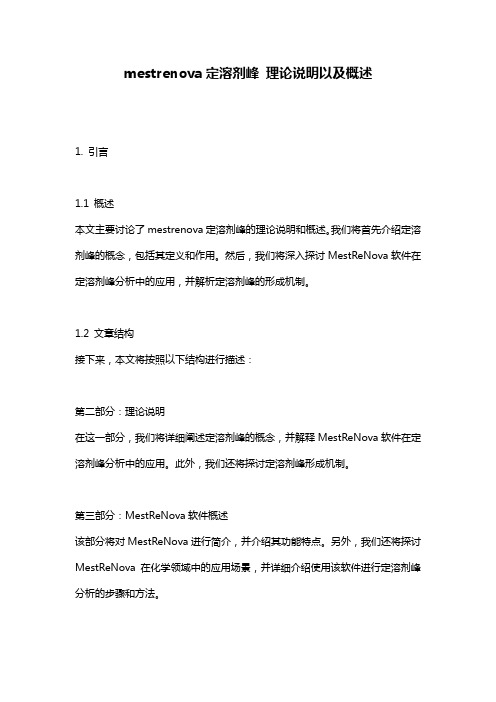
mestrenova定溶剂峰理论说明以及概述1. 引言1.1 概述本文主要讨论了mestrenova定溶剂峰的理论说明和概述。
我们将首先介绍定溶剂峰的概念,包括其定义和作用。
然后,我们将深入探讨MestReNova软件在定溶剂峰分析中的应用,并解析定溶剂峰的形成机制。
1.2 文章结构接下来,本文将按照以下结构进行描述:第二部分:理论说明在这一部分,我们将详细阐述定溶剂峰的概念,并解释MestReNova软件在定溶剂峰分析中的应用。
此外,我们还将探讨定溶剂峰形成机制。
第三部分:MestReNova软件概述该部分将对MestReNova进行简介,并介绍其功能特点。
另外,我们还将探讨MestReNova在化学领域中的应用场景,并详细介绍使用该软件进行定溶剂峰分析的步骤和方法。
第四部分:实验操作与结果分析在这一部分,我们将描述样品准备与测量条件设定,并展示实验结果并进行数据解读。
此外,我们还会探讨在定溶剂峰图谱研究中可能面临的挑战,并提出相应的解决方案。
第五部分:结论与展望最后,我们将总结本次研究的主要结论,并提出进一步探索方向和未来研究可能性的建议。
1.3 目的通过本文的撰写,我们希望能够全面了解定溶剂峰的理论知识和MestReNova 软件在该领域中的应用。
同时,通过实验操作和结果分析,我们将进一步探讨定溶剂峰图谱分析中可能存在的挑战,并寻求解决方案。
最后,我们希望能够对定溶剂峰研究领域未来的发展方向提出具体建议。
2. 理论说明:2.1 定溶剂峰概念解释定溶剂峰是指在核磁共振(NMR)谱图上观察到的由纯溶剂引起的化学位移峰。
在NMR实验中,我们通常使用一个溶液进行样品测量,而不是直接放置单独的样品进入探头。
这个溶液通常由所谓的“定溶剂”组成,它与我们要研究的分子无关。
当我们进行核磁共振实验时,定溶剂中存在的原子会产生一些特定化学位移信号,这些信号会被称为定溶剂峰。
2.2 MestReNova在定溶剂峰分析中的应用MestReNova是一款功能强大的核磁共振数据处理和分析软件,广泛应用于化学研究领域。
MestReNova6.2.0使用指南

将一维谱图添加到二维谱两侧
将二维谱和有关一维谱同时 打开在一个文本之中
点击左边这个按钮,在二维谱 两侧显示一维投影(还不是真 正的一维谱图):
点击这个按钮 右边的箭头, 在菜单中选择
Setup
选择一维氢谱,再点击 横轴的绿钩,该氢谱即 显示在横轴方向。选择 一维碳谱,再点击纵轴 的绿钩,该碳谱即显示 在纵轴方向。
点击View—Tables— Parameters,从表中可 以看到测试时用出自哪 个厂家的核磁仪器、 氘代试剂、脉冲、温度、 时间等等
Mnova打开谱图时自动完成窗函数,傅里叶 变换,相位矫正等
注析:参可数用Processing | Processing Template命令来检查所有处理和分
Hale Waihona Puke 谱图浏览:多谱图的同时处理和分析
用于改变单个谱图的顺序, 删除某些谱图等 用于调整某些谱图的强度 多谱图同时操作,或者只对当前 谱图进行操作
★ Data Analysis for Multiple Spectra 多谱图的自动分析
Read T1/T2 values automatically
★ Classic Line Fitting 经典的谱峰拟合
显示重叠图
★ 图谱进行叠加处理
注:在谱图叠加时,避免峰之间的重叠,可将强峰超出的部分进行如下 处理:鼠标右键Properties—Spectrum—Clipped Vertically。 在Common—Title里面可以进行图谱标题、路径、参数等显示设置。 图谱编号(1、2、3等)可在Properties—Scales—Axes—Vertical—Stacked里面进行 设置。
化学位移定标
可以用不同氘代溶剂 进行化学位移矫正, 也可以对某个峰进行 定标
MestReNova6.2.0使用指南

显示重叠图
★ 图谱进行叠加处理
注:在谱图叠加时,避免峰之间的重叠,可将强峰超出的部分进行如下 处理:鼠标右键Properties—Spectrum—Clipped Vertically。 在Common—Title里面可以进行图谱标题、路径、参数等显示设置。 图谱编号(1、2、3等)可在Properties—Scales—Axes—Vertical—Stacked里面进行 设置。
多重峰分析的结果见View | Tables | Multiplets。按Report Special,然后选择一种发 表格式,再按OK,分析结果就会自动排版显示在谱图上。 也可以按Copy Special,然后 选择一种发表格式,排版结果可以粘贴到Word或其他文本中去。
二、多张谱图的同时处理和分析
MestReNova 6.2.0应用
内容提要
1D谱图的处理分析:相位校正、基线校正、 定标、标峰、积分、多重峰分析; 多个谱图的同时处理和分析:谱图的叠加、 Data Analysis 谱图的线性拟合:Line Fitting、GSD 2D谱图的处理和分析
其它功能介绍
一、1D谱图处理
谱图的导入和自动处理
鼠标放在此处
支点峰
基线矫正(Baseline Correction) 如果基线没有矫正好,可用 动矫正。 进行自动矫正,或手
自动矫正:可选择三种 算法之一,观察拟合的 基线(绿色)是否正确 ,采用基线最吻合的算 法
手动矫正:可以随意选 择基线点(在谱线上或 之外),观察拟合的基 线是否满意,如果满意 ,按绿钩加以采用。
在Page Navigator中选择所要同时操作的 谱图
点击左边的按钮得到多谱图堆积在 一起的新的一页:
绿框表示 Active Spectrum, 可以用Shift+ 上下箭头键改 变
mestrenova使用教程

mestrenova使用教程为了遵循您的要求,下面是Mestrenova的使用教程。
Mestrenova使用教程:1. 导入数据:a. 打开Mestrenova软件。
b. 选择"文件"菜单,并点击"导入数据"。
c. 在弹出的对话框中选择要导入的数据文件,并点击"打开"按钮。
2. 数据处理:a. 在Mestrenova的主界面中,您可以看到导入的数据文件。
b. 点击数据文件,即可进入数据处理界面。
c. 您可以使用不同的分析工具对数据进行处理,如傅里叶变换、相干增强等。
d. 点击工具栏上的相应图标,或选择"工具"菜单进行数据处理操作。
3. 数据分析:a. 在数据处理界面中,您可以进行各种数据分析操作。
b. 选择"分析"菜单,并点击相应的分析工具,如峰识别、积分、拟合等。
c. 按照提示进行参数设置,并点击"确定"按钮执行分析操作。
4. 结果展示:a. 分析完成后,您可以将结果以图形或表格的形式展示出来。
b. 选择"视图"菜单,并点击"图形"或"表格"选项,以查看相应的结果。
5. 数据报告:a. 在Mestrenova中,您可以生成数据报告,以便于记录和分享您的实验结果。
b. 选择"报告"菜单,并点击"生成报告"选项。
c. 按照提示填写报告信息,并选择报告的保存位置。
6. 保存和导出数据:a. 在使用过程中,您可以随时保存和导出数据文件。
b. 选择"文件"菜单,并点击"保存"或"另存为"选项进行数据保存。
c. 选择"文件"菜单,并点击"导出数据"选项,选择导出的文件格式,如CSV、Excel等。
mestrenova氢谱打开变成碳谱

Mestrenova是一款用于NMR数据处理和分析的软件,它具有强大的功能和灵活的操作方式,使得NMR数据处理变得更加简单和高效。
在实际的科研和生产工作中,常常会遇到需要对氢谱进行处理和分析的情况,甚至在一些情况下,需要将氢谱转换成碳谱进行分析。
在Mestrenova中,将氢谱转换成碳谱并进行进一步的分析和处理是一项非常有用的功能。
以下是操作步骤:步骤1:打开Mestrenova软件,载入需要处理的氢谱数据。
步骤2:在菜单栏中选择“变换”选项,然后选择“氢谱转碳谱”功能。
步骤3:在弹出的对话框中,根据实际情况选择合适的参数,比如选择合适的核磁共振谱图类型和碳谱的相关信息。
步骤4:点击“确定”按钮,软件会自动进行氢谱到碳谱的转换并显示结果。
步骤5:在转换后的碳谱图上,可以进行进一步的峰识别、积分和数据分析等操作。
通过以上操作步骤,我们可以很方便地将氢谱转换成碳谱,并在Mestrenova软件中进行进一步的处理和分析。
这为科研工作者和相关行业的从业人员提供了极大的便利,使他们能够更加高效地进行核磁共振数据分析和应用。
Mestrenova软件具有强大的功能和灵活的操作方式,能够帮助用户高效地处理和分析NMR数据。
将氢谱转换成碳谱是Mestrenova软件中的重要功能之一,为用户提供了极大的便利。
希望以上操作指南能够帮助到大家,在实际的工作中更加方便地使用Mestrenova软件进行NMR数据处理和分析。
在科学研究和实验室工作中,核磁共振(NMR)是一种广泛应用的分析技术,其中氢谱和碳谱是最常见的谱图类型之一。
氢谱主要用于分析有机化合物中氢原子的化学环境和相对丰度,而碳谱则用于分析有机化合物中碳原子的化学环境和相对丰度。
然而,在某些情况下,需要将氢谱转换成碳谱,以便更好地进行数据分析和解释。
Mestrenova软件作为一款专业的NMR数据处理和分析软件,提供了方便快捷地实现氢谱到碳谱转换的功能。
氢谱转换成碳谱后,分析师可以更准确地识别化合物的结构和进行谱峰积分,加快谱图解析的速度,并且能更好地应用于化合物的鉴定和定量分析。
NMR软件—MestReNova使用方法

NMR软件—MestReNova使用方法NMR软件—MestReNova使用方法一、安装1、双击图标,按照提示一步一步的安装,这个我就不说了。
2、安装完毕后,第一次打开程序,会出现如下两个提示:这个提示的意思是你还没有安装license文件。
这个程序一共有两个license 文件,一个是NMRPredictDesktop,这个是用于核磁预测的,另一个就是NMRV1.0,这一个很重要,只有安装了这个license(key文件),才能打开fid文件。
这两个提示你都直接点ok就行了3、下载licence文件进入程序界面后,选择菜单help-Evaluate/Buy,出现如下对话框:在step1里面选择NMRver1.0然后在step2里面点“Evaluate”,这时候会自动打开一个网页,这是官方网页,如下所示:按照表单的提示填入内容,e-mail必须要填写,比如/doc/ad1189217.html, 填入后,点“Getevaluationlicense”这样就会自动下载一个licence文件。
4、激活licence文件下载完毕后,回到刚才的MestrecNova界面,点“Activatelicense”,这时候会打开一个对话框,然后选择刚才下载的lic文件。
选择后,点确定。
用同样的方法,下载并安装NMRPredictDesktop的lic文件。
完成上述步骤后,关闭程序,重新打开程序,这时候就不会再有那两个提示框了。
这个时候在Activetedlicenses里面就会出现你的license相关信息。
只有安装这两个license后,才会出现processing,analysis,tools菜单,才能进行图谱处理。
官方下载的lic只能使用45天,45天后将不能再继续使用,不过我已经写了一个破解工具,在中国核磁共振论坛里(核磁共振软件下载NMR软件下载板块)有下载,下载地址:/dispbbs.aspboardID6ID2435page1二、软件界面MestreNova是一个多界面软件,它允许同时打开多个图谱,并可以把这多个图谱保存在一个文件里面,这样对于处理同一个样品的氢谱、碳谱、二维等图谱是非常方便的。
MestReNova

举例说明:
MestReNova的使用
1、点击
图标,运行此软件,进入软件初始工作界面。
2、数据导入 用 open / file 打开FID文件。Mnova在打开谱图时,会自动完成 傅里叶变换,比老的核磁简便。
谱图颜色 不合适, 调整
工作界面上双击出现Properties的对话框,进行习惯调整。
Geometry 是对工作窗口的几何坐标进行的调整。 NMR Spectrum是对谱图上一些常规参数的设置。cales: 谱图坐标刻度颜色 Grid: 可加网格或隐藏网格
Peaks:可修改化学位移 的字体与保留小数点后几位
Intergrals:对积分的氢数颜色 字体,保留小数的位数
工具条中关于核磁图谱处理的一些图标的作用
其中:
用于积分,
标注位移值 用于定标
用于J值计算,
MestReNova-5.3.0 快速安装择指南
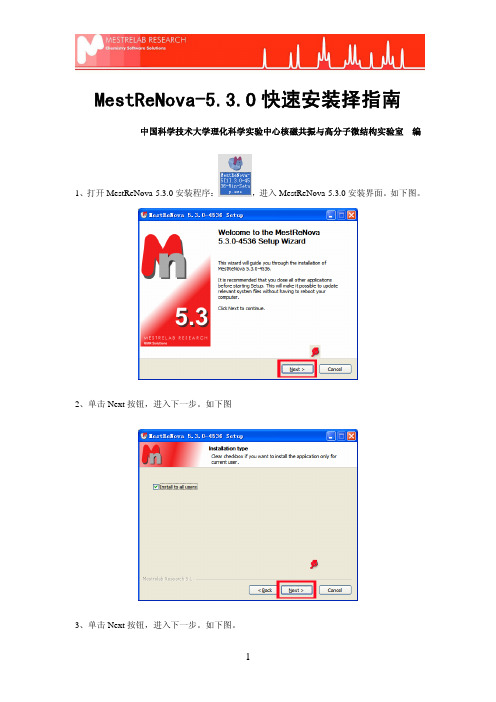
MestReNova-5.3.0快速安装择指南 中国科学技术大学理化科学实验中心核磁共振与高分子微结构实验室编
1、打开MestReNova-5.3.0安装程序:,进入MestReNova-5.3.0安装界面。
如下图。
2、单击Next按钮,进入下一步。
如下图
3、单击Next按钮,进入下一步。
如下图。
4、选点“接受”选项,单击Next按钮,进入下一步。
如下图。
5、单击Next按钮,进入下一步。
如下图。
6、选择安装位置,单击Next按钮,进入下一步。
如下图。
7、单击Next按钮,进入安装详细过程显示。
如下图。
8、安装详细过程显示结束之后,程序安装过程完成。
出现下图窗口。
9、请注意不要勾选“启动MestReNova-5.3.0”选项。
单击Finish按钮完成。
再双击下载的
a.reg文件。
选择“是”按钮。
将a.reg中的信息添加进注册表。
10、启动MestReNova-5.3.0,程序会自动找到软件的许可文件。
在操作界面的右下角出现黄色图案则说明安装成功,可以正常使用。
如下图。
MestReNova软件及教程1--一维图谱处理

将拉好(边框)的图,点中的复制,粘贴到才C13 中,再点
中复制粘贴 ,90
C13, 135
再到C13
此后在edit/select all 全部放。(谱宽就一致) (先贴时感觉对不上,因每个图谱谱宽,中心频率不一致,做好
select all,同时放大即可)大
此后在edit/select all 全部放大。(谱宽就一致) (先贴时感觉对不上,因每个图谱不一致,做好select all,同时放
改动积分面积;鼠标拉到积分线上双击鼠标左键,跳出对话框把 normalized改为所要值,点击auto.
点中放大镜放大,还原
2.C.Dept同时画 or 放大
• ①分别打开C. Dept90°,Dept 135,C标峰。
•
C点中 拉到下面 , Dept90点中拉到中间 ,
Dept 135点中拉到上面
全部打开
打开路径 open/磁盘/文件/图谱号 /pdata/1/1r(2D为2rr)
常用功能块:放大,缩小,全谱,手柄(拉动积分线),tms参考,标 峰,积分,显示多个功能块。
标峰
手动标峰
手动积分
点中手柄,左手按住积分线上下拉动积分线
改动积分面积;鼠标拉到积分线上双击鼠标左键,跳出对话框把 normalized改为所要值,点击auto.
。
•
②可以直接拉动,上拉,下拉,上,下拉(边框),
在再点中的复制,粘贴,再粘贴 ,90 到 C13t/select all 全部放大。(谱宽就一致)
• (先贴时感觉对不上,因每个图谱不一致,做好 select all,同时放大即可)
C.Dept同时画 or 放大
大即可)
此后在edit/select all 全部放大。(谱宽就一致) (先贴时感觉对不上,因每个图谱不一致,做好select all,同时放
核磁碳谱 mestrenova 信号压制

核磁碳谱mestrenova 信号压制
在核磁共振(NMR)碳谱中,使用MestreNova软件进行信号压制是一种常见的处理方法。
信号压制是一种技术,用于减少或消除背景噪声和干扰,从而提高碳谱的分辨率和灵敏度。
在MestreNova软件中,信号压制通常通过以下步骤实现:
1. 导入原始数据:首先,需要将原始的碳谱数据导入到MestreNova软件中。
2. 基线校正:在进行信号压制之前,通常需要对数据进行基线校正。
基线校正可以消除背景噪声和其他干扰。
3. 信号压制:在MestreNova软件中,有多种信号压制方法可供选择。
可以根据具体的需求选择合适的方法。
常见的信号压制方法包括噪声抑制、趋势线消除、平滑处理等。
4. 信号增强:在信号压制之后,可以使用其他技术来增强信号的分辨率和灵敏度。
例如,可以使用傅里叶变换、预放大或窗函数等技术来进一步优化信号。
5. 导出处理后的数据:最后,将处理后的数据导出到其他软件或数据库中进行进一步的分析和处理。
需要注意的是,信号压制是一种复杂的技术,需要一定的经验和技巧。
在进行信号压制之前,最好仔细阅读MestreNova软件的使用手册或相关教程,以确保正确使用该软件并获得最佳的结果。
Mestrenova
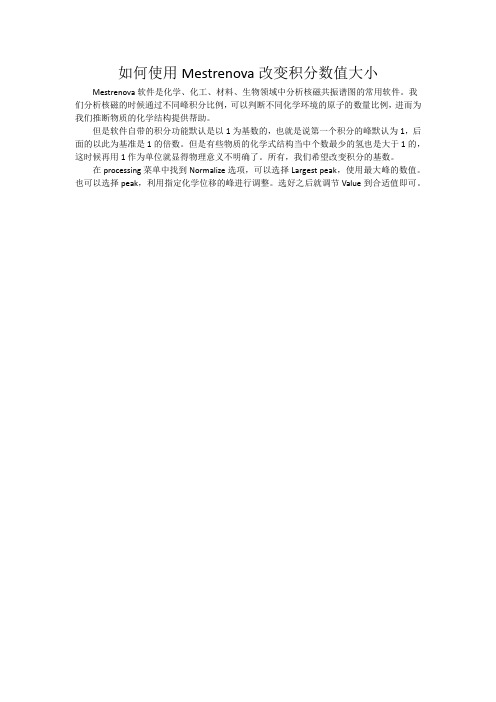
如何使用Mestrenova改变积分数值大小
Mestrenova软件是化学、化工、材料、生物领域中分析核磁共振谱图的常用软件。
我们分析核磁的时候通过不同峰积分比例,可以判断不同化学环境的原子的数量比例,进而为我们推断物质的化学结构提供帮助。
但是软件自带的积分功能默认是以1为基数的,也就是说第一个积分的峰默认为1,后面的以此为基准是1的倍数。
但是有些物质的化学式结构当中个数最少的氢也是大于1的,这时候再用1作为单位就显得物理意义不明确了。
所有,我们希望改变积分的基数。
在processing菜单中找到Normalize选项,可以选择Largest peak,使用最大峰的数值。
也可以选择peak,利用指定化学位移的峰进行调整。
选好之后就调节Value到合适值即可。
- 1、下载文档前请自行甄别文档内容的完整性,平台不提供额外的编辑、内容补充、找答案等附加服务。
- 2、"仅部分预览"的文档,不可在线预览部分如存在完整性等问题,可反馈申请退款(可完整预览的文档不适用该条件!)。
- 3、如文档侵犯您的权益,请联系客服反馈,我们会尽快为您处理(人工客服工作时间:9:00-18:30)。
MestReNova 使用方法
工具栏中各图标作用
一维谱图处理一般顺序
维谱图处理般顺序•1、调整基线和相位。
线
•2、校正化学位移。
•3、积分。
•4、标注化学位移。
•5、输出谱图。
输出谱图
一维谱图处理
维谱图处理
•、双击图标运行。
1双击图标运行
p菜单到需
•2、进入“File/Open”菜单,找到需要处理的实验数据,打开名为“fid”的文件。
•3、调整相位和基线。
调整相位和基线
单击工具栏中的按钮进行相位校正;单击按钮进行基线校正。
•、校正化学位移。
4校正化学位移
单具栏中
单击工具栏中的
按钮,选择
要用来校正的峰。
要用来校正的峰
•5、积分。
单击工具栏按钮右边的小箭头,在下拉菜单中选择“Manual”进行手动积分;单
M l”进行手动积分单击则软件自动积分(不推荐)。
积分数值的改变
•6、积分数值的改变。
将鼠标移到积分曲线上,曲线区域颜色变为红色后双击,修改“Normalized”中的数值后关掉即可。
数值后关掉即可
•7、标注峰的化学位移值。
单击工具栏按钮右边的小箭头,在下拉菜单中选择“Manual Threshold”进行拉菜单中选择Manual Threshold进行手动标峰;单击则软件自动标峰。
峰析
•8、多重峰分析。
单击工具栏按钮进行多重峰分析。
在右
边小箭头的下拉菜单中选择“Report”输
出分析结果。
出分析结果
•9、输出采样参数。
进入“View/Tables/Parameters”菜单将其
显示出来单击“”按钮可将其粘显示出来,单击Report按钮可将其粘
贴到谱图上。
输数值
•10、输出积分数值。
进入View/Tables/Integrals菜单将其显进入“”菜单将其显示出来,单击“Report”按钮可将其粘贴到谱图上。
到谱图上
•11、输出谱图。
进入“File/Save As”菜单可将处理后的谱图输出多种格式。
图输出多种格式
二维谱图处理
•进入“File/Open”菜单,找到需要处理的
菜单
维实数据开为或者
二维实验数据,打开名为“2rr”“acqu”的文件。
再将一维数据打开。
